Rumah >masalah biasa >Cara Memperbaiki Pilihan Rakaman Video yang Hilang dalam Kamera iPhone
Cara Memperbaiki Pilihan Rakaman Video yang Hilang dalam Kamera iPhone
- PHPzke hadapan
- 2023-07-14 14:25:344496semak imbas
Kini, semua orang merakam kenangan, termasuk video dan imej, melalui iPhone atau telefon pintar lain. Tetapi hari ini kami telah menerima beberapa laporan daripada pengguna iPhone bahawa pilihan video telah tiba-tiba hilang dalam aplikasi kamera iPhone mereka. Isu ini telah menyebabkan pengguna iPhone kecewa kerana mereka tidak boleh merakam video pada peranti mereka.
Tidak mengemas kini perisian iPhone mereka kepada versi terkini atau pepijat teknikal dalaman yang terdapat dalam iPhone mungkin menjadi salah satu faktor yang menyebabkan isu ini pada iPhone.
Dalam artikel ini, anda akan menemui kaedah yang berbeza untuk menyelesaikan masalah ini dengan mudah dan anda akan dapat menangkap video pada iPhone anda tanpa sebarang masalah.
Betulkan 1 – Semak tetapan pengekalan kamera pada iPhone
Langkah 1: Pertama, klik pada ikon Tetapan dalam skrin utama untuk membuka apl “Tetapan”.
Langkah 2: Selepas melancarkan halaman tetapan, tatal ke bawah dan pilih pilihan Kamera daripada senarai menu seperti yang ditunjukkan di bawah.
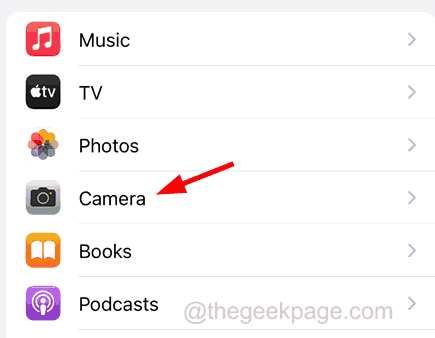
Langkah 3: Sekarang klik pada pilihan Keep Settings. . dalam rajah.
Betulkan 2 – Tangkap video menggunakan pilihan foto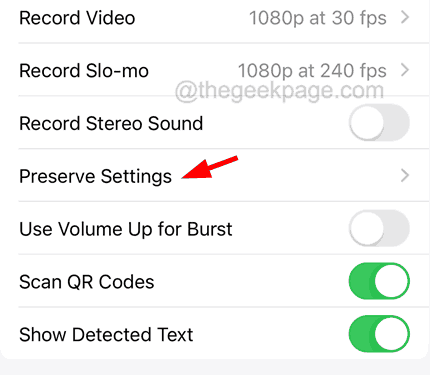 Jika pilihan video tidak muncul tidak kira berapa kali anda cuba menyelesaikan isu ini, anda boleh menggunakan hack yang dijelaskan di bawah untuk menangkap video dengan bantuan Kamera pilihan "Foto" apl dalam .
Jika pilihan video tidak muncul tidak kira berapa kali anda cuba menyelesaikan isu ini, anda boleh menggunakan hack yang dijelaskan di bawah untuk menangkap video dengan bantuan Kamera pilihan "Foto" apl dalam .
Langkah 1: Untuk melakukan ini, anda perlu pergi ke apl "Kamera" pada iPhone anda terlebih dahulu. Langkah 2: Setelah apl kamera dibuka, klik pada pilihan
Foto pada panel bawah seperti yang ditunjukkan di bawah. 
bulatan putih
di bahagian tengah bawah.Langkah 4: Ini akan mula merakam video terus pada iPhone.
Langkah 5: Untuk menghentikan rakaman, anda perlu melepaskan bulatan putih.
NOTA– Anda juga boleh mengunci bulatan putih dengan mengetik dan menahan bulatan putih dan meluncurkannya ke arah simbol kunci di sebelah kanan. Ini akan membolehkan anda merakam video tanpa perlu terus merebut bulatan putih.
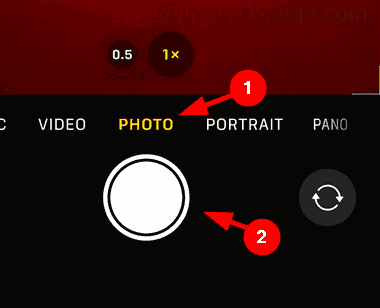 Betulkan 3 – Berhenti membenarkan akses kamera kepada semua apl
Betulkan 3 – Berhenti membenarkan akses kamera kepada semua apl
Jika anda mendapati isu ini disebabkan oleh apl pihak ketiga lain pada iPhone anda yang menggunakan kamera, anda perlu mengikut langkah di bawah untuk melumpuhkan kamera akses kepada apl khusus itu.
Langkah 1: Mula-mula pergi ke apl
“Tetapan” pada iPhone anda. Langkah 2: Sekarang tatal ke bawah dan klik pada pilihan
"Privasi & Keselamatan" dalam senarai tetapan seperti yang ditunjukkan di bawah. 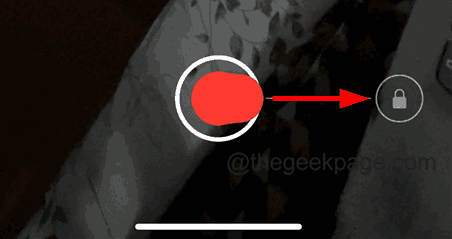
Kamera
.
Langkah 4: Sekarang ini akan memaparkan semua apl yang dipasang pada iPhone anda menggunakan kamera iPhone.
Langkah 5: Pastikan untuk melumpuhkan semua apl dengan mengklik pada suis togol seperti yang ditunjukkan di bawah.
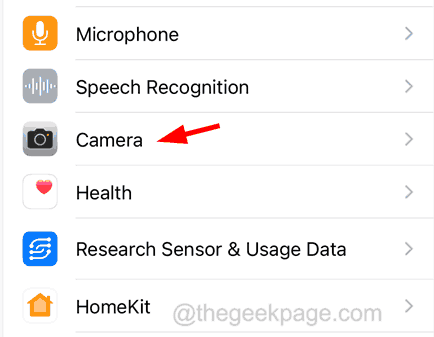 Langkah 6: Selepas melumpuhkannya, pergi ke apl kamera dan semak jika pilihan video tersedia.
Langkah 6: Selepas melumpuhkannya, pergi ke apl kamera dan semak jika pilihan video tersedia.
Jika tiada kemajuan untuk menyelesaikan isu ini, maka terdapat kemungkinan besar beberapa tetapan pada iPhone anda menyebabkan masalah, dan kadangkala tetapan ini sukar untuk dikesan. Sila cuba untuk menetapkan semula semua tetapan pada iPhone anda dan anda akan mendapati bahawa masalah telah diselesaikan.
Pembetulan Lain untuk Dicuba
- Mulakan SemulaiPhone – Jika terdapat sebarang ralat perisian dalam iPhone anda, ia boleh membawa kepada pelbagai jenis masalah termasuk yang dinyatakan dalam artikel di atas. Ini boleh diselesaikan dengan memulakan semula iPhone anda untuk menghapuskan gangguan teknikal.
- Kemas kini Perisian iPhone – Banyak kali, jenis isu ini boleh diselesaikan hanya dengan mengemas kini perisian iPhone anda kepada versi terkini yang dikeluarkan oleh Apple. Oleh itu, kami mengesyorkan pembaca kami untuk mengemas kini perisian iPhone mereka kepada versi terkini dan menyemak sama ada ini membantu menyelesaikan isu tersebut.
- Hentikan sebarang panggilan video yang sedang berjalan – Ini akan menjadikan kamera tidak berfungsi dengan apl kamera lalai pada iPhone anda apabila anda menggunakan kamera iPhone anda untuk panggilan video lain melalui mana-mana apl pihak ketiga seperti program Zoom, WhatsApp, dsb. Oleh itu, hentikan sebarang panggilan video yang sedang berjalan pada iPhone anda. Sekarang, selepas memastikan kamera tidak digunakan oleh mana-mana aplikasi lain pada masa ini, pergi ke aplikasi Kamera dan semak.
Atas ialah kandungan terperinci Cara Memperbaiki Pilihan Rakaman Video yang Hilang dalam Kamera iPhone. Untuk maklumat lanjut, sila ikut artikel berkaitan lain di laman web China PHP!

